win7键盘无法输入文字怎么办
win7系统键盘无法输入文字怎么办,电脑的使用过程中会遇到无法输入文字的问题,该如何解决呢?一般可能是驱动出现了问题,下面一起来看看具体的解决方法吧。

win7键盘无法输入文字解决方法
1、首先遇到键盘无法打字就得先排除外设问题,检验一下键盘是否损坏,先查看键盘的连接路线有没有问题,如果是usb接口就换一个接口测试看看。

2、若都不是上面的原因所造成,我们检查一下驱动安装问题。要么是硬件不兼容,或者系统有问题,所以可以试着更新一下驱动。在桌面中右键点击计算机,选择属性,如图所示:
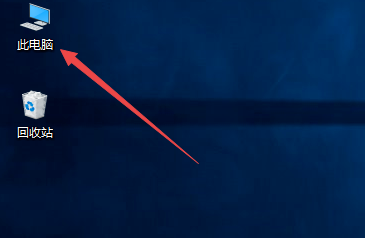
3、随后在计算机属性的左窗口中,选择“设备管理器”,如图所示:
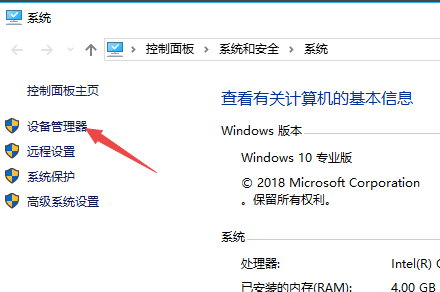
4、在打开的设备列表中找到键盘选项,右键选择属性,如图所示:
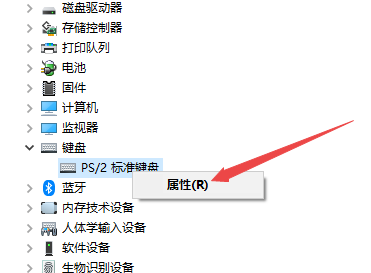
5、调出键盘属性窗口后,切换至驱动程序选项卡,执行更新驱动程序,等待更新完毕之后,重启计算机即可,如图所示:
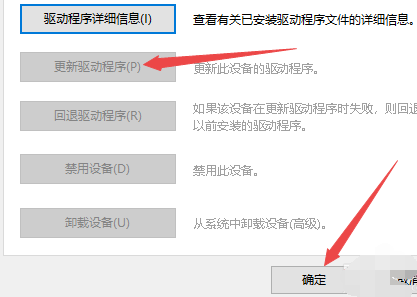
以上是win7键盘无法输入文字怎么办的详细内容。更多信息请关注PHP中文网其他相关文章!

热AI工具

Undresser.AI Undress
人工智能驱动的应用程序,用于创建逼真的裸体照片

AI Clothes Remover
用于从照片中去除衣服的在线人工智能工具。

Undress AI Tool
免费脱衣服图片

Clothoff.io
AI脱衣机

AI Hentai Generator
免费生成ai无尽的。

热门文章

热工具

记事本++7.3.1
好用且免费的代码编辑器

SublimeText3汉化版
中文版,非常好用

禅工作室 13.0.1
功能强大的PHP集成开发环境

Dreamweaver CS6
视觉化网页开发工具

SublimeText3 Mac版
神级代码编辑软件(SublimeText3)

热门话题
 键盘打不了字怎么办「详细介绍:笔记本电脑不能输入解决方法」
Feb 06, 2024 pm 08:40 PM
键盘打不了字怎么办「详细介绍:笔记本电脑不能输入解决方法」
Feb 06, 2024 pm 08:40 PM
笔记本电脑进入家家户户,基本上成年或者上了大学,都有一台笔记本电脑,它已经成为必备品。因为相比台式电脑,其体积小、携带方便,使用的效率也很高原因,笔记本被经常使用。笔记本是电子设备,只要是电子设备总有出问题的时候,我们知道,笔记本上面有自带的键盘,最近有笔记本电脑使用的却称笔记本键盘打不出字的情况,那么怎么办?下面,陈曦瑶就来跟用户们分享笔记本键盘失灵的解决方法。原因一:键盘还能使用,只是不能输入文字。按住【Fn键】和【NumLk】的组合键可以将字母转换为数字,这是最常用的方法。【Fn键】通常位
 教您win7键盘不能用怎么办
Jul 13, 2023 pm 01:01 PM
教您win7键盘不能用怎么办
Jul 13, 2023 pm 01:01 PM
虽然目前最新的操作系统是win10系统,但是还是有不少用户喜欢使用win7。而在使用的win7系统的过程中总会遇到一些棘手的问题。最近就有用户问小编win7键盘不能用怎么办,那么今天小编就来教教大家win7键盘不能用怎么解决。下面就让我们一起来看看吧! win7键盘不能用的解决方法: 1、如果是部分数字按键按不了,我们可以按下numlock键解决。 2、我们还可以打开360驱动大师,检测驱动,等待检测完成修复即可。 3、如果是键盘损坏,那么我们只能更换键盘来解决啦! 4、如果还是没
 win7电脑开机之后键盘无法正常使用怎么办
Jun 29, 2023 pm 01:23 PM
win7电脑开机之后键盘无法正常使用怎么办
Jun 29, 2023 pm 01:23 PM
win7电脑开机之后键盘无法正常使用怎么办?有用户遇到了电脑正常开机之后,键盘无法使用的情况。而在上一次的使用中,键盘是可以正常使用的。遇到这个情况有很多的原因,我们可以去使用不同的方法来进行问题的排查。很多小伙伴不知道怎么详细操作,小编下面整理了win7电脑开机之后键盘无法正常使用的解决方法,如果你感兴趣的话,跟着小编一起往下看看吧!win7电脑开机之后键盘无法正常使用的解决方法 【键盘故障问题汇总】 win7开机键盘不能用解决方法 1、检查电脑键盘的数据连接线是否正常。 2.检查
 如何解决台式电脑键盘无法输入字母的问题
Feb 26, 2024 am 11:12 AM
如何解决台式电脑键盘无法输入字母的问题
Feb 26, 2024 am 11:12 AM
台式电脑键盘打不了字按哪个键恢复随着科技的进步,电脑成为了我们日常生活中必不可少的工具之一。无论是工作、学习还是娱乐,键盘都是我们与电脑进行交流的重要工具。然而,有时候我们可能会遇到键盘无法正常工作的情况,这对于我们的工作和生活造成了很大的困扰。那么,当我们的台式电脑键盘打不了字时,应该按哪个键来恢复它的正常工作呢?首先,我们需要确认一下键盘是否连接正确。有
 win10学信网摄像头无法打开解决方案
Jul 07, 2023 pm 04:25 PM
win10学信网摄像头无法打开解决方案
Jul 07, 2023 pm 04:25 PM
小伙伴们在应用计算机的过程中都是必须摄像头来实现面部核查尤其是学信网,可是近期许多同学们都说学信网的摄像头打不开,下边就为你们产生了解决方案一起看看吧。win10学信网摄像头无法打开该怎么办:1、点击左下方开始,挑选“设置”。2、在windows设定中点击“个人隐私”。3、接着下降左边任务栏图标点击“照相机”。4、将“容许运用浏览你的照相机”下的电源开关开启。5、最终再将相对应的使用后的电源开关打开就可以。在设定中打开相机相对应管理权限就可以,就可以去开展解决了哟。
 Win10修复键盘故障的方法
Jun 30, 2023 pm 08:17 PM
Win10修复键盘故障的方法
Jun 30, 2023 pm 08:17 PM
Win10键盘失灵如何修复?键盘是我们很重要的外设设备,我们平时使用电脑的时候会使用到键盘,而键盘失灵意味着你再也无法像电脑里输入任何东西,这给我们使用电脑带来了不便,那么当电脑键盘失灵无法输入任何东西该怎么办?不会的话,小编下面整理了Win10键盘失灵的解决教程,一起往下看看吧! Win10键盘失灵的解决教程 第一步:按快捷键win+r打开运行窗口,输入powercfg.cpl回车,如图 第二步:在打开的电源选项窗口中,点击左侧的选择电源按钮的功能。 第三步:进入系统设置窗口中,点
 如何解决键盘无法输入文字的问题
Feb 18, 2024 pm 05:34 PM
如何解决键盘无法输入文字的问题
Feb 18, 2024 pm 05:34 PM
键盘是我们日常使用电脑时最为重要的输入设备之一,然而有时候我们会遇到键盘失灵、打不了字的情况。当键盘出现无法输入的问题时,我们该如何恢复呢?本文将介绍几种常见的方法。首先,我们可以检查一下键盘连接是否松动或断开。有时候键盘连接线可能因为长时间使用或者意外撞击而松动,导致键盘无法正常工作。我们可以尝试重新插拔键盘连接线,确保连接牢固。第二,我们可以尝试重新启动
 win7键盘无法输入文字怎么办
Jan 07, 2024 pm 12:01 PM
win7键盘无法输入文字怎么办
Jan 07, 2024 pm 12:01 PM
win7系统键盘无法输入文字怎么办,电脑的使用过程中会遇到无法输入文字的问题,该如何解决呢?一般可能是驱动出现了问题,下面一起来看看具体的解决方法吧。win7键盘无法输入文字解决方法1、首先遇到键盘无法打字就得先排除外设问题,检验一下键盘是否损坏,先查看键盘的连接路线有没有问题,如果是usb接口就换一个接口测试看看。2、若都不是上面的原因所造成,我们检查一下驱动安装问题。要么是硬件不兼容,或者系统有问题,所以可以试着更新一下驱动。在桌面中右键点击计算机,选择属性,如图所示:3、随后在计算机属性的






